今天小编分享的是使用xcode编写c语言的方法介绍,可能大家对xcode并不陌生,或者从来没有了解过xcode。但是不用担心,今天小编会以最简单的描述来讲解使用xcode编写c语言的方法。
第一次在苹果电脑编写程序的你是不是感觉特别特别新奇,今天为大家简单介绍一下苹果电脑中的Xcode编写c语言的方法。
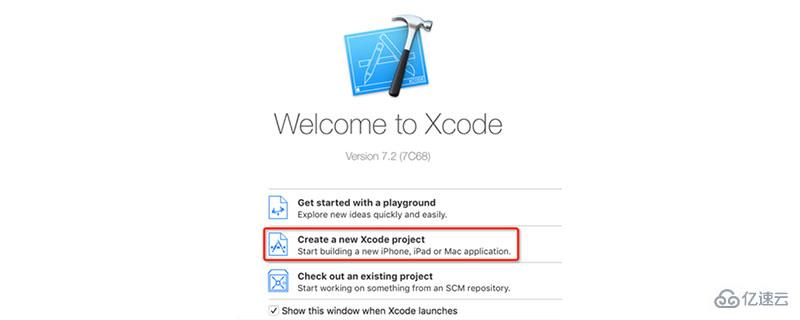
xcode怎么编写c语言
1、点击启动器图标,在弹出的界面中找到Xcode(如果没有请在App Store中安装)
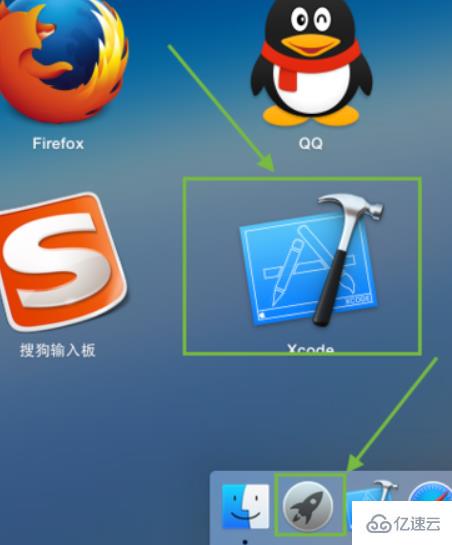
2、点击Xcode,在弹出的窗口中的左边选择Create a new Xcode project点击
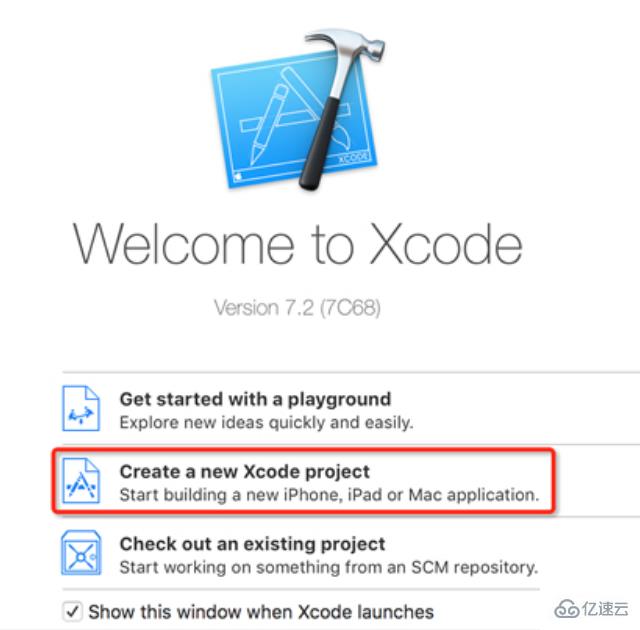
3、如图选择OS X->Application->在右边选择Command Line Tool->选择next
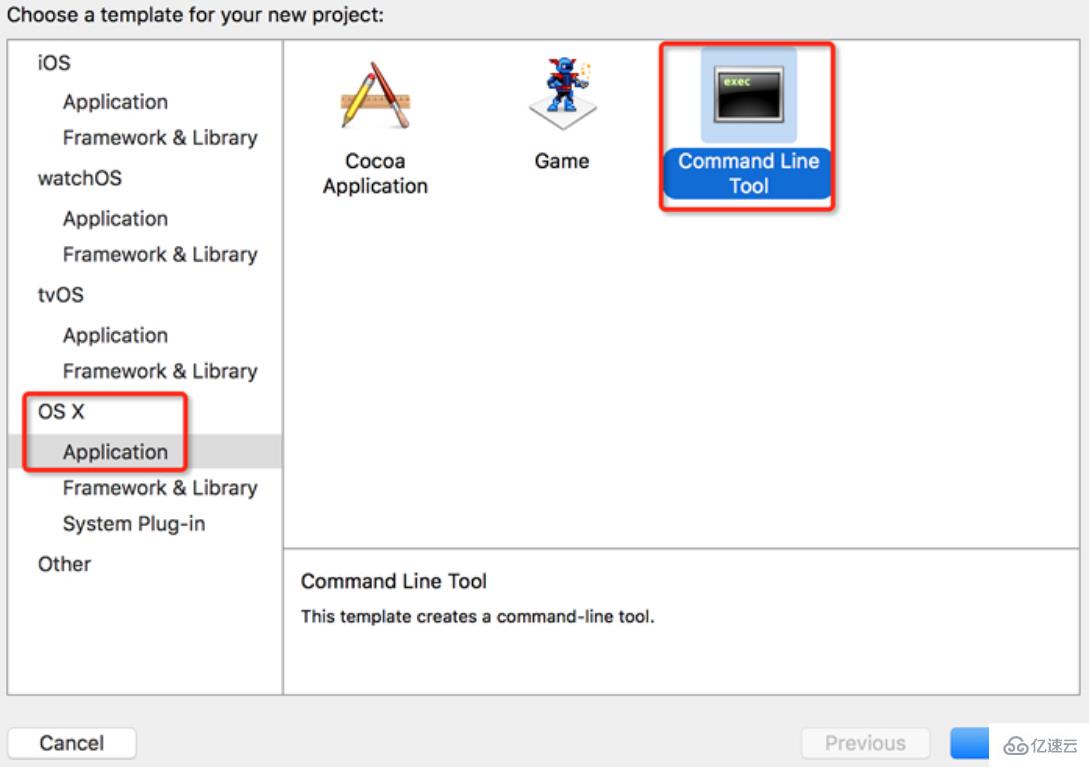
4、如图在Product Name中填写编写的程序的名称,在Language中选择要写的编程语言的类型有c语言、c++、oc, 为大家演示的是c语言的,选择c语言,点击next,create
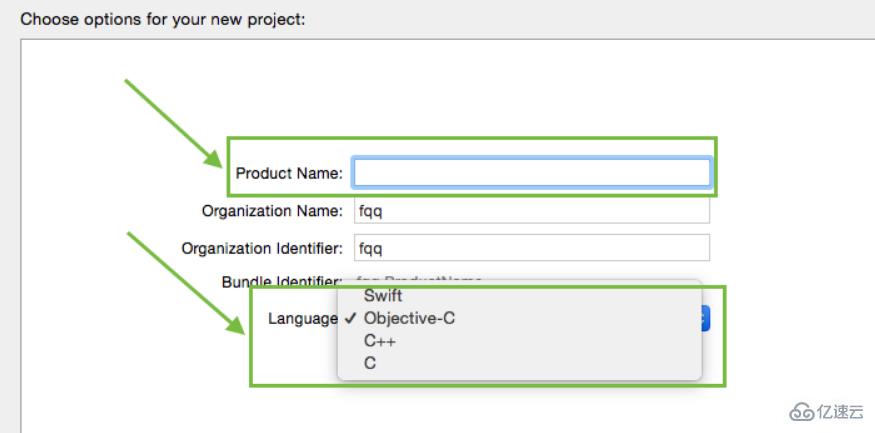
5、如图选择你所创建的c语言的程序的文件夹下的main.c,在右边进行编程,此时右边已经有一个初始的程序
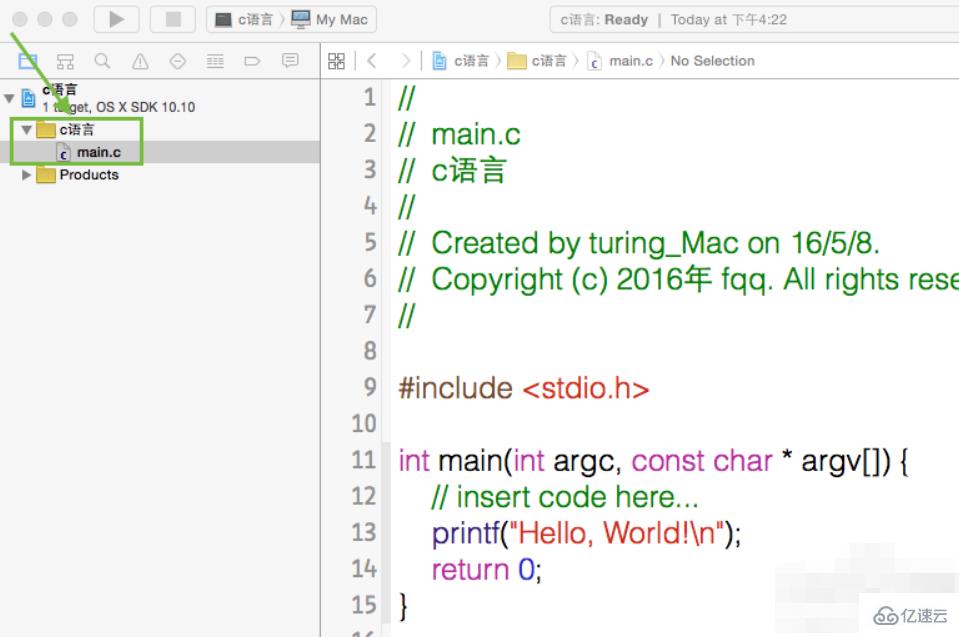
6、编写完程序后选择run运行,在程序下面的框中就会看到运行结果,如图

关于使用xcode编写c语言的方法介绍就分享到这里了,当然并不止以上和大家分析的办法,不过小编可以保证其准确性是绝对没问题的。希望以上内容可以对大家有一定的参考价值,可以学以致用。如果喜欢本篇文章,不妨把它分享出去让更多的人看到。
免责声明:本站发布的内容(图片、视频和文字)以原创、转载和分享为主,文章观点不代表本网站立场,如果涉及侵权请联系站长邮箱:is@yisu.com进行举报,并提供相关证据,一经查实,将立刻删除涉嫌侵权内容。